ライターとコーダーのためのトップ10のNotepad ++プラグイン
その他 / / February 11, 2022

Web開発を始めている場合、プログラミング、または一般的に書くだけでは、強力なテキストエディタが必要です。 優れたテキストエディタは、物事をスマートに行うのに役立つエディタです 小さな仕事の負担をあなたから取り除き、あなたが書くことに集中できるようにします。 SublimeTextはそのようなコードエディタの1つです でもそれは新しいものです Windowsユーザーの場合、次のオプションがあります。 メモ帳++ (これからはNPP)。 名前が示すように、これはメモ帳アプリの拡張バージョンであり、それ自体が非常に強力です。
しかし、コードエディターの場合と同様に、アプリの真の美しさはコミュニティによってもたらされます。 NPPは何年にもわたって活気のあるコミュニティを育ててきました。開発者は、ほぼすべての大小の問題を解決するためのプラグインを作成してきました。
生産性の向上に役立つNotepad ++に最適なプラグインを見てみましょう。
プラグインのインストール方法
NPPのプラグインをインストールする方法は2つあります。 最初は プラグインマネージャー の プラグイン 利用可能なすべてのプラグインを一覧表示するメニュー。 ダウンロードしたいものをチェックして押すことができます インストール. ただし、このマネージャには検索機能がありません。
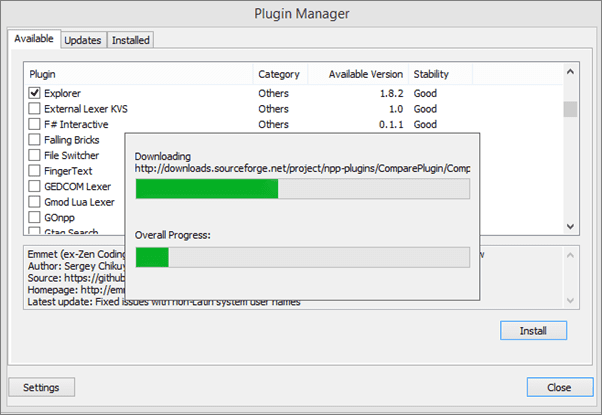
他の場所からダウンロードしたプラグインをインストールするには(。dll 拡張機能)、ファイルをダウンロードして、C:\ Program Files(x86)\ Notepad ++ \ pluginsに貼り付けます。 アプリを再起動して、インストールプロセスを完了します。
1. Markdownをインストールする
わかりました。これは実際にはプラグインではありませんが、コーダーであるか、ウェブ用に作成している場合は、 あなたはMarkdownによって誓う. Markdownが非常に簡単に記述、フォーマットでき、HTMLでうまく機能するのに、なぜ他に何かがあるのでしょうか。 しかし、NPPの最大の不満の1つは、 Markdownをネイティブにサポート、言語を定義する必要があります。 プロセスは簡単です。
ステップ1:ダウンロード この言語ファイル.
ステップ2: から デフォルトのテーマ フォルダをコピーします userDefineLang.xml ファイルを作成し、NotePad ++フォルダーに貼り付けます。
Notepad ++を再起動すると、 マークダウン 下から 言語 メニュー。
すでにお持ちの場合 userDefineLang.xml NotePad ++フォルダ内のファイル インストールプロセスについては、このリンクを参照してください.
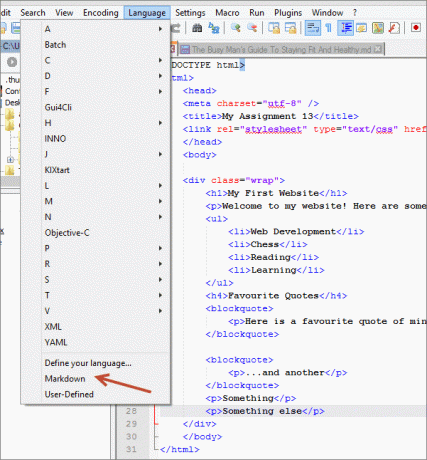
クールなヒント:に移動 設定 -> 環境設定 オンにします マルチ編集 SublimeTextから複数のカーソル編集機能を取得します。 このようにして、複数行のコードを一度に編集できます。
2. マルチクリップボード
書くことは、インターネットからだけでなく、内部的にもコピーすることです。 あなたは常にファイルをマージし、ものを再配置しています。 このような場合、残業中にコピーしたものの完全な履歴が非常に役立ちます(Androidでも). ダウンロード MultiClipboardプラグイン ファイルとバージョンの間を行ったり来たりすることを忘れてください。
3. エメット
エメット (以前のZen Coding)は、Web開発者/デザイナーのプラグインが必要です。 NPPを含む幅広いテキストエディタで利用できます。 コードのオートコンプリート、コードの複数行に展開される略語など、すばらしい機能を備えています。 でデモをチェックしてください エメットのウェブサイト 詳細を確認します。
4. 冒険者
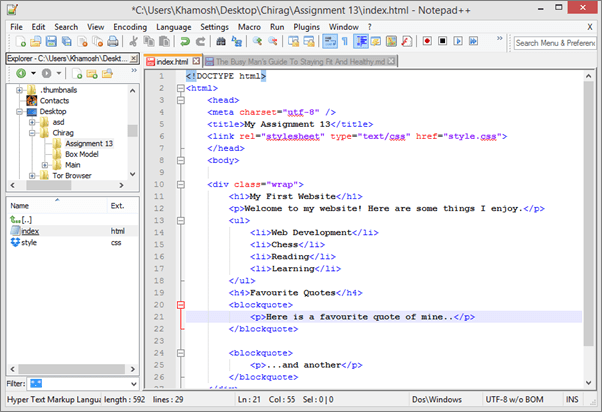
ファイルマネージャー/エクスプローラーを持つ 隣にドッキング あなたのコード/ドキュメントは本当に便利です。 あなたがコーダーである場合、一度にいくつかのファイルを調整する必要があり、毎回Windowsエクスプローラーに助けを求めることは現実的ではありません。 このようなときは、ダウンロードしてください Explorerプラグイン ファイルマネージャを持ってきてください。
5. 比較
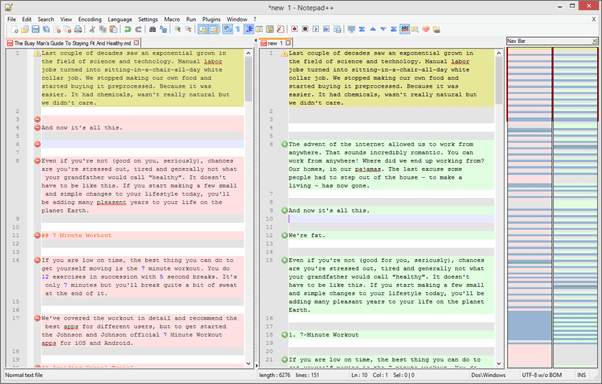
コードやドキュメントのコピーが1つだけになることはありません。 特にチームで作業している場合。 したがって、このプラグインを使用してください 2つのファイルを並べてロードし、それらの違いを比較します。
6. NPPExport
さて、あなたはMarkdownで書いたので、それは素晴らしいことです。 しかし今、あなたはそれをどこかに送る必要があります。 残念ながら、公開しているWebサイトまたは送信先の同僚には、Markdownファイルを正しく読み取るためのツールがありません。 そのため、ファイルをWindows / Officeアプリが読み取れるHTMLまたはRTF(リッチテキスト形式)に変換する必要があります。 このプラグインは あなたがそれをするのを手伝ってください。
7. NppMenuSearch
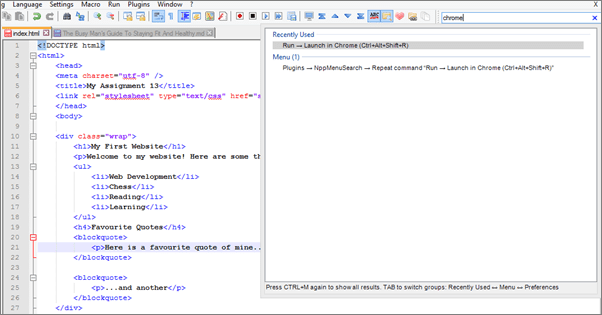
NPPには多くのオプションがあります。 たくさん. 確かに、それらはメニュー間で論理的にソートされており、それらのほとんどには専用のキーボードショートカットがありますが、何度も見てきたように Googleドキュメント と崇高なテキスト、 キーボードランチャーユーティリティ ちょうど良いです。 そう プラグインをインストールした後 押すだけ Ctrl + M または、右上の検索フィールドに移動して、任意のコマンドの入力を開始します。 数文字後、関連するアクションがポップアップ表示されたら、Enterキーを押して実行します。
8. SpellChecker
作家が作るのを手伝うことができないものを知っていますか? タイプミス。 どんなに上手に書くことができても、ばかげたタイプミスには浸透する方法があります。 しかし、コンピューティング時代の巧妙なテクノロジーのおかげで、言葉を世に送り出す前にそれらを改善することができます。 プラグインを使用する SpellChecker NPPのためにそうすること。
9. 自動保存
打つことに飽きる Ctrl + S いつも? 保存し忘れたためにデータが失われましたか? このプラグインを(プラグインマネージャーから)ダウンロードして、書き込みに集中してください。
10. HTMLのプレビュー
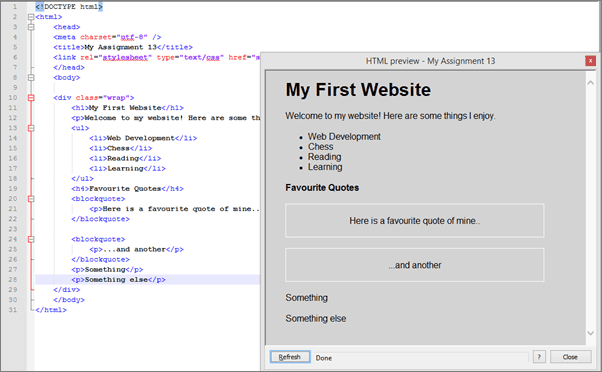
Chromeを開いて行った変更を確認したくない場合は、そのためだけにフローティングウィンドウを割り当てることができます。 ショートカットを押す Ctlr + Shift + H プレビューを表示します。 プラグインマネージャーからプラグインをダウンロードします。 専用です 更新 手動更新用のボタン。
それで、Notepad ++ファン、私たちはクールなプラグインを見逃しましたか? 我々に教えてください!
最終更新日:2022年2月2日
上記の記事には、GuidingTechのサポートに役立つアフィリエイトリンクが含まれている場合があります。 ただし、編集の整合性には影響しません。 コンテンツは公平で本物のままです。



